最新解答关于如何确定组态软件的远程访问IP地址,通常涉及以下几个步骤:需要确认组态软件所在服务器的本地IP地址;检查服务器是否配置了允许远程访问的网络设置,包括防火墙和路由器设置;确保组态软件本身已启用远程访问功能,并正确设置了远程访问端口;通过客户端使用确定的IP地址和端口号进行连接测试,验证远程访问是否成功。
在工业自动化领域,组态软件是实现设备监控、数据采集与远程管理的重要工具,对于许多工程师和技术人员来说,确定组态软件的远程访问IP地址却是一个常见难题,本文将详细介绍如何找到并配置这一关键信息,确保您的远程访问顺畅无阻。
一、理解远程访问IP地址的基本概念
远程访问IP地址是指允许用户从网络上的其他位置访问特定设备或服务器的数字标签,在组态软件的上下文中,这个地址通常用于连接远程PLC(可编程逻辑控制器)、HMI(人机界面)或其他工业自动化组件,要成功进行远程访问,必须确保本地和远程设备都正确配置了网络设置,包括IP地址、子网掩码、网关和DNS服务器等。
二、检查本地设备的网络配置
1、查看IP地址
- 在Windows系统中,可以通过“控制面板”中的“网络和共享中心”查看本地连接的详细信息,包括IPv4地址。
- 在Linux或Mac系统中,使用ifconfig(Linux旧版)或ip addr(Linux新版)命令查看网络接口信息。
2、确认子网掩码和网关
- 子网掩码用于区分网络地址和主机地址,确保本地设备与网关在同一子网内。
- 网关是本地网络与外部网络之间的桥梁,用于转发数据包。
3、测试网络连接
- 使用ping命令测试本地设备与网关、其他关键服务器之间的连通性。
三、配置组态软件的远程访问设置
1、启用远程访问功能
- 在组态软件(如WinCC、IFix、Intouch等)中,找到远程访问或网络通信的相关设置,确保已启用该功能。
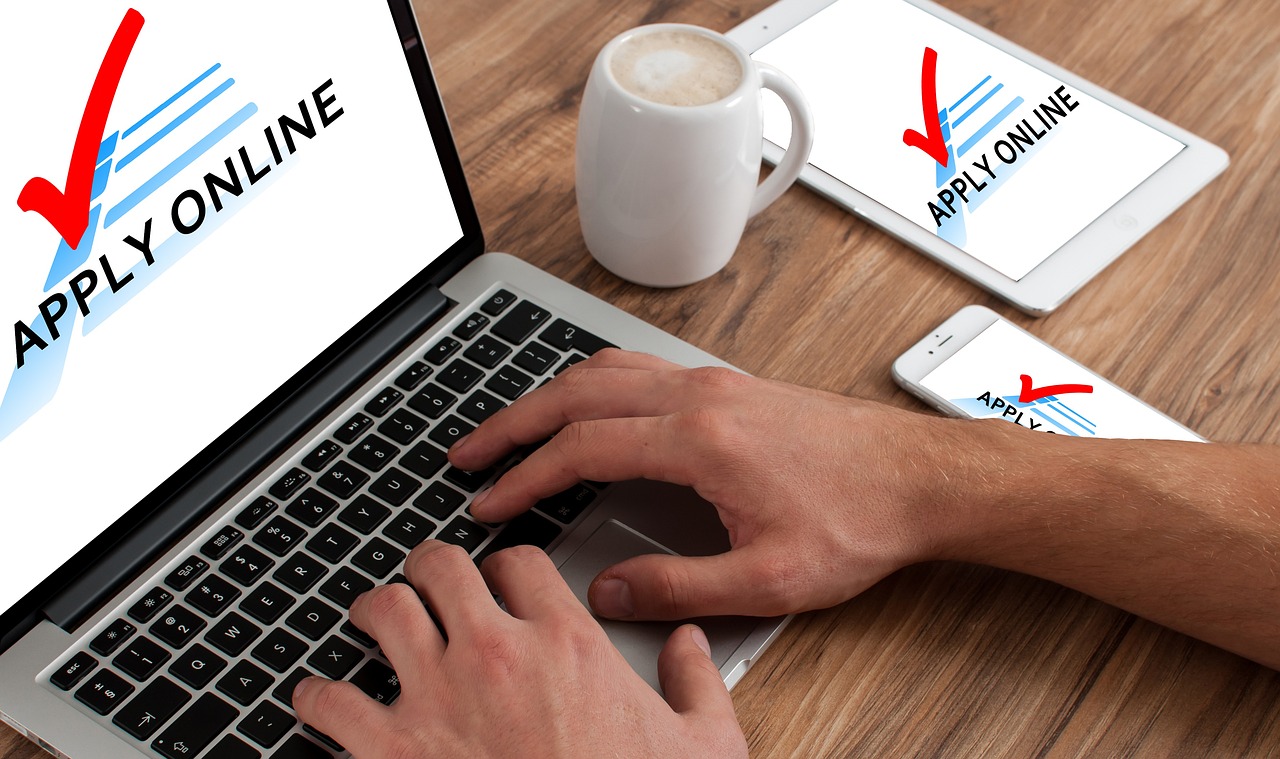
2、指定监听端口
- 大多数组态软件允许用户指定用于远程连接的端口号,确保该端口未被防火墙或其他安全软件阻止。
3、配置防火墙规则
- 在本地设备的防火墙设置中,为组态软件的远程访问端口创建入站和出站规则,允许来自特定IP地址或任何地址的连接。
四、获取远程设备的IP地址
1、静态IP配置
- 如果远程设备具有固定的IP地址,可以直接在组态软件的连接配置中使用该地址。
2、动态DNS或DDNS
- 对于使用动态IP地址的设备,可以考虑使用动态DNS服务(DDNS),将域名映射到设备的当前IP地址。
3、网络扫描工具
- 使用网络扫描工具(如Angry IP Scanner、Advanced IP Scanner)扫描局域网内的设备,查找并列出所有设备的IP地址。
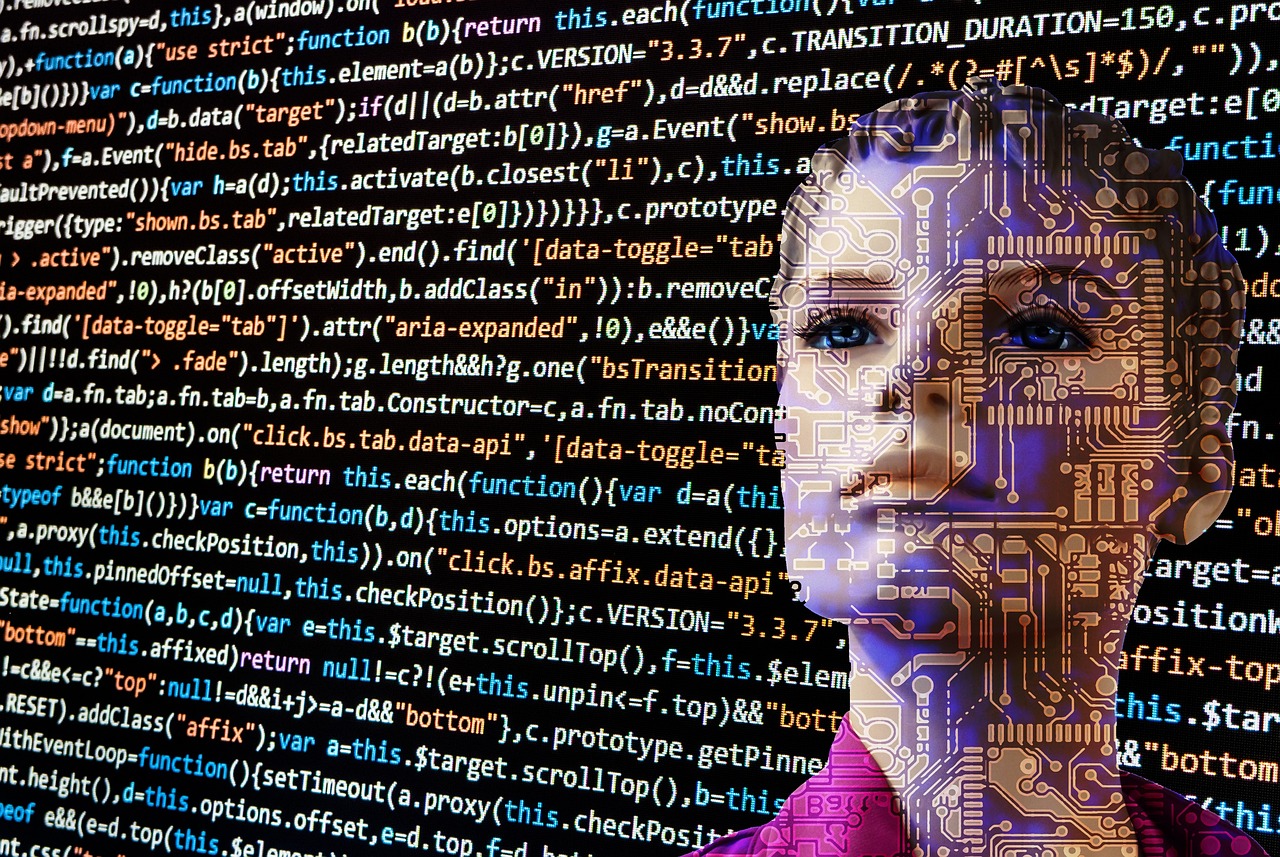
五、测试远程连接
1、使用组态软件客户端
- 在另一台计算机上安装组态软件的客户端或Web浏览器插件,尝试使用配置的远程访问IP地址和端口号进行连接。
2、检查日志和错误信息
- 如果连接失败,查看组态软件的日志文件,查找可能的错误信息或警告。
3、调整防火墙和安全设置
- 根据日志中的提示,调整防火墙规则、安全组策略或路由器设置,确保远程访问请求能够顺利到达目标设备。
六、解决常见问题
1、无法ping通远程设备
- 检查网络连接,确保本地设备与远程设备在同一子网内或正确配置了路由。
- 确认远程设备的防火墙设置允许ICMP(Internet Control Message Protocol)回显请求。
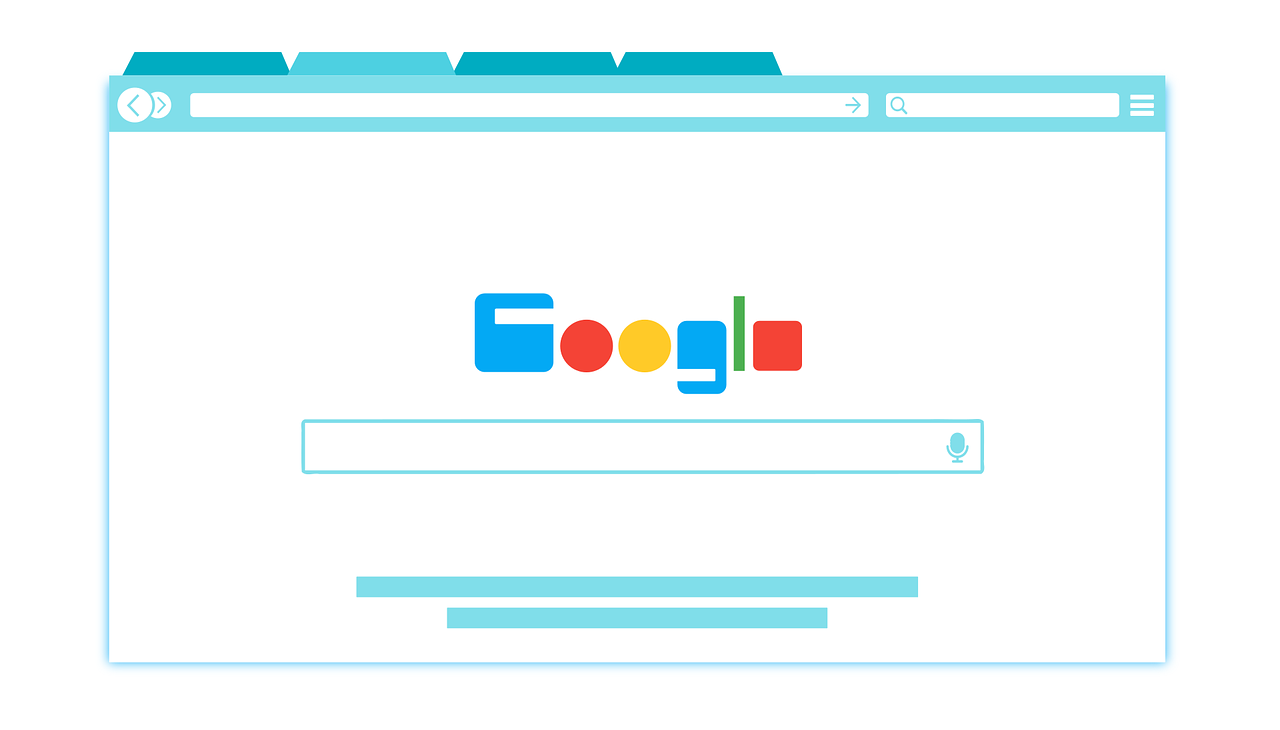
2、连接超时或拒绝
- 检查组态软件的远程访问端口是否已正确配置并在防火墙中开放。
- 确认远程设备的操作系统和网络服务(如Windows远程桌面、SSH等)已启动并允许来自特定IP地址的连接。
3、数据不同步或延迟
- 检查网络带宽和延迟,确保远程访问连接具有足够的带宽和低延迟。
- 优化组态软件的通信设置,如减少数据刷新间隔、使用压缩算法等。
七、总结
确定组态软件的远程访问IP地址是一个涉及多个方面的复杂过程,包括本地和远程设备的网络配置、组态软件的远程访问设置以及防火墙和安全策略的调整,通过遵循本文提供的步骤和建议,您可以有效地解决远程访问问题,实现工业自动化系统的远程监控和管理,定期检查和更新网络配置和安全设置是保持远程访问稳定性和安全性的关键。





 沪ICP备2024088449号-10
沪ICP备2024088449号-10